
ໃນເຄືອຂ່າຍສັງຄົມ Odnoklassniki, ຜູ້ໃຊ້ແຕ່ລະຄົນສາມາດສື່ສານກັບຜູ້ເຂົ້າຮ່ວມໂຄງການອື່ນໆ, ສົ່ງແລະຮັບຂໍ້ຄວາມ, ຕິດກັບພວກເຂົາ, ຖ້າຕ້ອງການ, ບັນທຶກສຽງ, ຮູບພາບແລະວິດີໂອ. ມັນສາມາດໂທຫາຜູ້ໃຊ້ອື່ນໃນ OK ແລະເວົ້າກັບລາວເຊັ່ນ, ໃນ Skype ບໍ?
ພວກເຮົາໂທຫາໃນ Odnoklassniki
ນັກພັດທະນາ OK ໄດ້ໃຫ້ຄວາມສາມາດໃນການໂທດ້ວຍວິດີໂອທັງໃນເວັບໄຊທ໌້ຂອງຊັບພະຍາກອນແລະໃນແອັບພລິເຄຊັນມືຖື ສຳ ລັບອຸປະກອນທີ່ອີງໃສ່ Android ແລະ iOS. ເພື່ອເຮັດໃຫ້ມັນງ່າຍດາຍແລະລາຄາບໍ່ແພງເຖິງແມ່ນວ່າຜູ້ໃຊ້ຈົວ. ເພື່ອ ນຳ ໃຊ້ ໜ້າ ທີ່ນີ້, ມັນ ຈຳ ເປັນຕ້ອງ ຄຳ ນຶງເຖິງເງື່ອນໄຂທີ່ ສຳ ຄັນຫຼາຍຢ່າງ:
- ທ່ານຈະຕ້ອງມີໄມໂຄຣໂຟນແລະເວັບແຄມທີ່ເຊື່ອມຕໍ່ກັບ PC ຫຼືເຮັດວຽກໃນອຸປະກອນມືຖື.
- ທ່ານພຽງແຕ່ສາມາດໂທຫາຜູ້ໃຊ້ທີ່ເປັນເພື່ອນຂອງທ່ານແລະອະນຸຍາດໃຫ້ໂທເຂົ້າໃນການຕັ້ງຄ່າບັນຊີຂອງທ່ານ.
- ສຳ ລັບການສື່ສານວິດີໂອທີ່ຖືກຕ້ອງແລະມີຄຸນນະພາບສູງ, ທ່ານຕ້ອງໄດ້ຕິດຕັ້ງແລະປັບປຸງເປັນແຕ່ລະໄລຍະເພື່ອລຸ້ນ Adobe ລຸ້ນຫຼ້າສຸດ.
ອ່ານອີກ:
ວິທີຕິດຕັ້ງ Adobe Flash Player
ວິທີການອັບເດດ Adobe Flash Player
ສິ່ງທີ່ຕ້ອງເຮັດຖ້າ Adobe Flash Player ບໍ່ເຮັດວຽກ
ວິທີທີ່ 1: ໂທຈາກລາຍຊື່ເພື່ອນຂອງທ່ານ
ໃນສະບັບເຕັມຂອງເວັບໄຊທ໌້, ທ່ານສາມາດໂທຫາໂດຍບໍ່ຕ້ອງໄປທີ່ ໜ້າ ສ່ວນຕົວຂອງເພື່ອນ. ມາເບິ່ງ ນຳ ກັນວ່າຈະເຮັດແນວໃດໃນການປະຕິບັດ.
- ໃນຕົວທ່ອງເວັບໃດກໍ່ຕາມ, ເປີດເວັບໄຊທ໌ Odnoklassniki, ໃສ່ໂປໄຟສ່ວນຕົວຂອງທ່ານ, ຜ່ານຂັ້ນຕອນການກວດສອບຜູ້ໃຊ້.
- ຢູ່ແຖບເຄື່ອງມືດ້ານເທິງ, ກົດປຸ່ມ ເພື່ອນ. ອີກທາງເລືອກ, ທ່ານສາມາດໃຊ້ພາລາມິເຕີຂອງຊື່ດຽວກັນທີ່ຕັ້ງຢູ່ພາຍໃຕ້ຮູບຖ່າຍຕົ້ນຕໍຂອງທ່ານຢູ່ໃນຖັນເບື້ອງຊ້າຍ.
- ພວກເຮົາເຂົ້າໄປໃນລາຍຊື່ເພື່ອນຂອງພວກເຮົາ. ເລືອກ ໝູ່ ທີ່ພວກເຮົາຈະໂທຫາ. ພວກເຮົາເອົາໃຈໃສ່ເປັນພິເສດຕໍ່ການມີ ໜ້າ ຂອງຜູ້ໃຊ້ນີ້ຜ່ານທາງອິນເຕີເນັດ, ເພາະວ່າຖ້າບໍ່ດັ່ງນັ້ນທ່ານພຽງແຕ່ຈະບໍ່ຜ່ານມັນ. ວາງເມົ້າໃສ່ຮູບໂປໄຟຂອງ ໝູ່ ແລະກົດໃສ່ລາຍການທີ່ຢູ່ໃນເມນູແບບເລື່ອນລົງ. "ໂທຫາ".
- ການໂທຂອງຜູ້ໂທເລີ່ມຕົ້ນ. ຖ້ານີ້ແມ່ນຄັ້ງ ທຳ ອິດທີ່ທ່ານໂທ, ລະບົບອາດຈະຂໍໃຫ້ທ່ານສາມາດເຂົ້າເຖິງໄມໂຄຣໂຟນແລະເວັບແຄມ. ຮູ້ສຶກວ່າບໍ່ຕົກລົງເຫັນດີກັບສິ່ງນີ້. ໃນລະຫວ່າງການສົນທະນາ, ທ່ານສາມາດປິດຮູບພາບໄດ້ຖ້າການເຊື່ອມຕໍ່ອິນເຕີເນັດບໍ່ໄດ້ສະ ໜອງ ຄຸນນະພາບຂອງມັນ. ເພື່ອສິ້ນສຸດການສົນທະນາ, ໃຫ້ຄລິກໃສ່ຮູບສັນຍາລັກທີ່ມີມືຖືທີ່ວາງໄວ້.
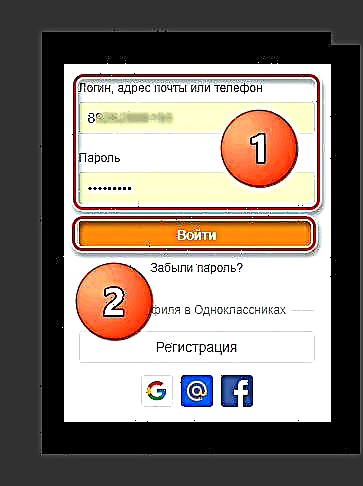



ວິທີທີ່ 2: ໂທຫາໃນ ໜ້າ ຂອງເພື່ອນ
ທ່ານສາມາດລອງສົນທະນາກັບເພື່ອນຄົນ ໜຶ່ງ ເມື່ອທ່ານເບິ່ງ ໜ້າ ເວັບສ່ວນຕົວຂອງລາວ, ເຊິ່ງບາງຄັ້ງມັນກໍ່ສະດວກຫຼາຍແລະທີ່ ສຳ ຄັນແມ່ນໄວ. ພວກເຂົາໄດ້ເຫັນບາງສິ່ງບາງຢ່າງທີ່ ໜ້າ ສົນໃຈແລະເອີ້ນທັນທີ.
- ໃນຂະນະທີ່ຢູ່ໃນ ໜ້າ ເພື່ອນຂອງພວກເຮົາ, ພວກເຮົາພົບເຫັນຮູບສັນຍາລັກທີ່ມີສາມຈຸດພາຍໃຕ້ ໜ້າ ປົກຢູ່ເບື້ອງຂວາ, ກົດທີ່ມັນເພື່ອສະແດງເມນູທີ່ກ້າວ ໜ້າ ແລະເລືອກເສັ້ນ "ໂທຫາ".
- ຕໍ່ໄປ, ພວກເຮົາປະຕິບັດສະພາບການຕາມສະພາບການທີ 1.

ວິທີທີ 3: ການ ນຳ ໃຊ້ມືຖື
ຟັງຊັນການໂທດ້ວຍວິດີໂອກໍ່ຖືກປະຕິບັດຢູ່ໃນແອັບພລິເຄຊັນມືຖື ສຳ ລັບອຸປະກອນໂດຍອີງໃສ່ Android ແລະ iOS. ເພາະສະນັ້ນ, ພວກເຮົາຈະຄິດໄລ່ວິທີການໂທ Odnoklassniki ໃນໂທລະສັບສະຫຼາດຫລືແທັບເລັດ.
- ເປີດໂປແກຼມ Odnoklassniki ໃນອຸປະກອນຂອງທ່ານ, ໃສ່ຊື່ຜູ້ໃຊ້ແລະລະຫັດຜ່ານເຂົ້າໃນຂົງເຂດທີ່ສອດຄ້ອງກັນເພື່ອໃສ່ໂປໄຟສ່ວນຕົວຂອງທ່ານ.
- ໃນແຈເບື້ອງຊ້າຍດ້ານເທິງຂອງແອັບພລິເຄຊັນ, ແຕະປຸ່ມທີ່ມີເສັ້ນດ່າງສາມເສັ້ນເພື່ອໂທຫາລາຍຊື່ຜູ້ໃຊ້ເພີ່ມເຕີມ.
- ຕໍ່ໄປ, ໃຫ້ຄລິກໃສ່ຮູບສັນຍາລັກ ເພື່ອນ ແລະເປີດລາຍຊື່ເພື່ອນຂອງທ່ານເພື່ອ ດຳ ເນີນການຕໍ່ໄປ.
- ໃນບັນຊີລາຍຊື່ຂອງຫມູ່ເພື່ອນຂອງທ່ານ, ຍ້າຍໄປແຖບ "ຢູ່ໃນເວັບໄຊ" ຄົ້ນຫາ ສຳ ລັບຄົນທີ່ ກຳ ລັງ online.
- ພວກເຮົາເລືອກ ໝູ່ ທີ່ພວກເຮົາຈະສື່ສານ, ທາງດ້ານຂວາຂອງຮູບ avatar ແລະຊື່ຂອງພວກເຮົາທີ່ພວກເຮົາກົດປຸ່ມຮູບສັນຍາລັກຂອງມືຖື.
- ການເຊື່ອມຕໍ່ເລີ່ມຕົ້ນ. ທ່ານສາມາດປິດຫລືເປີດ ລຳ ໂພງ, ໄມໂຄຣໂຟນແລະວີດີໂອຖ້າທ່ານຕ້ອງການ. ເພື່ອຍົກເລີກການໂທຫຼືຢຸດການສົນທະນາ, ກົດປຸ່ມທີ່ ເໝາະ ສົມ.






ດັ່ງນັ້ນ, ດຽວນີ້ທ່ານສາມາດໂທຫາ ໝູ່ ຂອງທ່ານໃນໂຄງການ Odnoklassniki ໂດຍໃຊ້ວິທີການຕ່າງໆທີ່ໄດ້ອະທິບາຍໄວ້ໃນບົດຄວາມນີ້. ຢ່າລືມວ່າຄວາມໄວຂອງອິນເຕີເນັດມືຖືແລະຄຸນນະພາບຂອງກ້ອງທີ່ທ່ານ ກຳ ລັງບັນທຶກຄວນຈະຢູ່ ເໜືອ ລະດັບສະເລ່ຍ, ຖ້າບໍ່ດັ່ງນັ້ນສຽງແລະວີດີໂອໃນການສົນທະນາສາມາດຊ້າລົງ.
ເບິ່ງຕື່ມ: ການຕັ້ງຄ່າໂທດ້ວຍວິດີໂອໃນ Odnoklassniki











